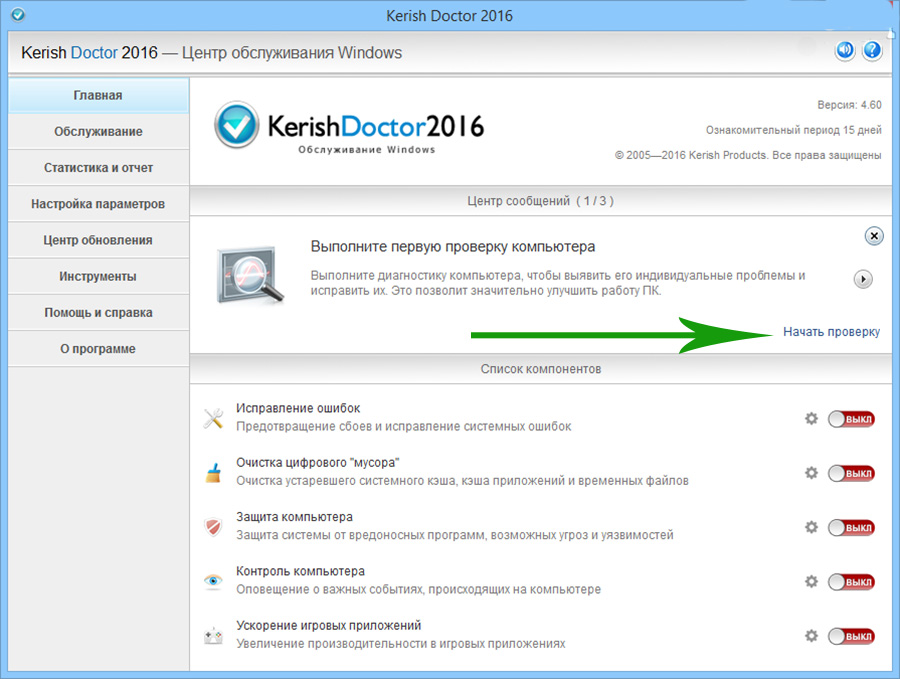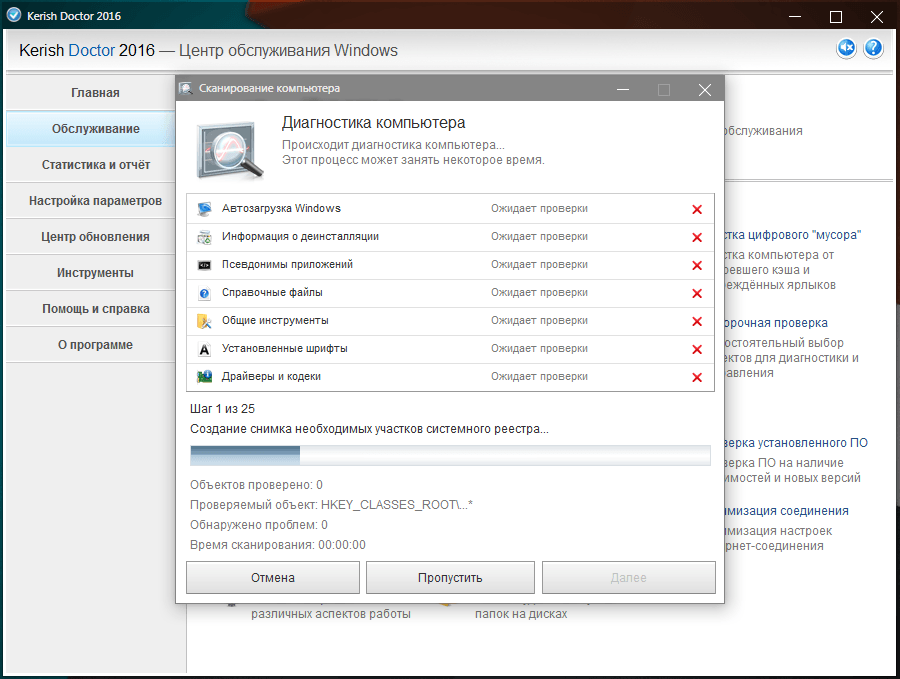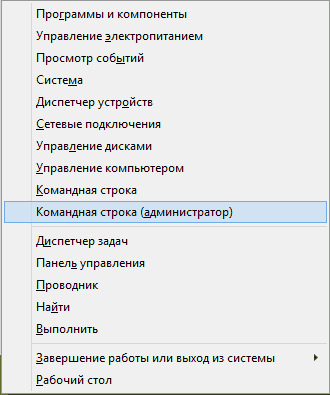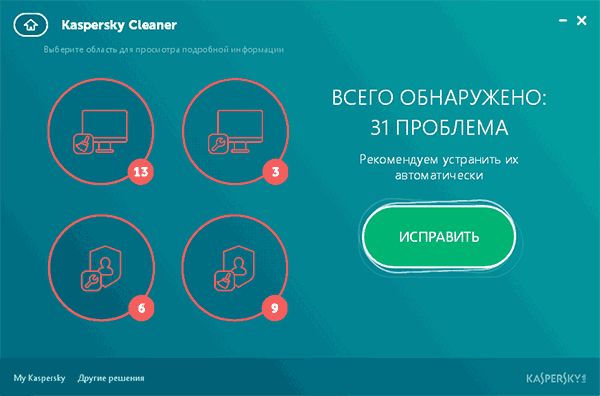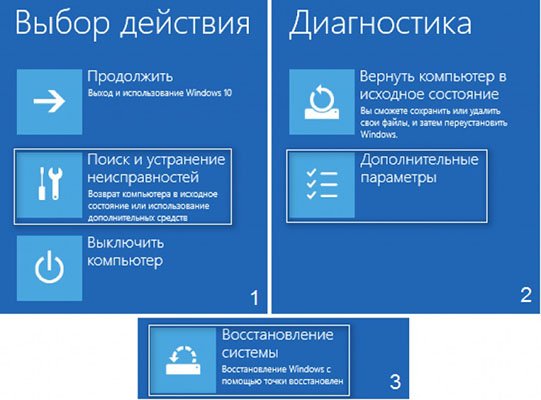Проверка Windows на ошибки через Kerish Doctor
09.05.2018 [10:56], nastya
Проверка Windows на ошибки осуществляется через встроенную функцию или через стороннее программное обеспечение.
Проверка компьютера или ноутбука Windows 10/8/7 на ошибки не занимает много времени и сил, если использовать программу Kerish Doctor. Скачать программу для проверки компьютера на ошибки можно с официального сайта.
Проверка ноутбука или ПК Windows 10 на наличие ошибок:
- Загрузите программу
- Запустите главный экран утилиты
- Найдите кликабельную ссылку “Начать проверку”
- Дождитесь окончания проверки
Программа сама исправит найденные ошибки, если они подлежат исправлению.
Как проверить Windows на ошибки системной функцией
Не всегда пользователь понимает истинную причину появления ошибки и начинает судорожно удалять недавно установленные программы, обновления или вовсе переустанавливать систему. В ОС Windows есть встроенная полезная функция, с помощью которой можно проверить Windows на ошибки. Как проверить ноутбук или компьютер с Windows 10 на наличие ошибок:
- Запустите командную строку (от имени администратора)

- Введите sfc /scannow
- Нажмите Enter

Коды ошибок Windows 10/8/7 – примеры
Чтобы знать как исправить коды ошибок Windows 10/8/7, необходимо понимать их суть. Коды ошибок компьютера Windows могут возникать, например, при обновлении или установке.
Чаще всего пользователи сталкиваются с кодом ошибки 10 в компьютере Windows 7, он возникает в нескольких случаях:
- При обновлениях
- Во время работы с мышкой
Если проверять компьютер системной функцией, могут возникнуть и другие ошибки, например:
- “Защита ресурсов Windows не обнаружила нарушений целостности” – отсутствующие и повреждённые системные файлы не обнаружены
- “Защита ресурсов Windows не может выполнить запрошенную операцию” – проверьте компьютер на ошибки в безопасном режиме
- “Защита ресурсов Windows обнаружила поврежденные файлы и успешно их восстановила” – были найдены ошибки, но компьютер в безопасности, все ошибки были устранены
- “Защита ресурсов Windows обнаружила поврежденные файлы, но не может восстановить некоторые из них” – подробную информацию вы можете найти в журнале CBS.Log %WinDir%\Logs\CBS\CBS.log
Исправление ошибок Windows с помощью стороннего ПО
Если диагностика компьютера и исправление ошибок Windows средствами системы не принесли никаких результатов, то стоит прибегнуть к программам для исправления ошибок на компьютере и ноутбуке в Windows 10/8/7:
- Windows Repair Toolbox
- Kerish Doctor
- Anvisoft PC PLUS
- AVZ
Это самые удачные и простые программы для исправления ошибок Windows.
Как исправить ошибки Windows 10/8/7
Как исправить ошибки Windows 10/8/7 с помощью Kaspersky Cleaner:
- Запустите программу
- Нажмите “Начать проверку”

- После проверки нажмите “Исправить”, чтобы исправить ошибки на ноутбуке и ПК Windows
Обратите внимание, если результат исправления вас не устроит, можно нажать кнопку “Отменить изменения”, которая появится после исправлений в главном окне утилиты.
Что делать, если появилась ошибка при запуске Windows 10
Владельцы Windows 10 чаще видят, что появилась ошибка при запуске Windows, чем владельцы версий операционной системы помладше.
Самая распространённая ошибка при запуске компьютера Windows 10 – синий экран с сообщением “Компьютер запущен некорректно”.
Как исправить ошибку при запуске компьютера или ноутбука Windows 10:
- Выберите “Поиск и устранение неисправностей”
- Далее – “Дополнительные параметры”
- Нажмите “Восстановление системы”

- Нажмите “Далее” для того, чтобы найти точку восстановления
Ошибка обновления Windows 10, что делать?
Ошибка обновления Windows 10 далеко не одна. Ошибки при обновлении Windows могут возникать разные, например: x80073712, 0x800F0923, x80200056, 0x800F0922 и другие. Решение для каждой ошибки обновления Windows 10 сугубо индивидуально. Как исправить ошибку центра обновления Windows/установки обновлений Windows 10 (общие советы):
- Убедитесь, что памяти достаточно. Минимум – 25 Гб
- Запустите центр обновлений Windows несколько раз
- Удалите или отключите антивирус
- Отключите периферийные устройства, оставив только мышь и клавиатуру
- Восстановите и исправьте системные файлы
Почему возникает ошибка при установке Windows 10
Ошибка при установке Windows 10 может возникать по ряду причин. Методом “тыка” ошибку не исправить, если не знать из-за чего она возникает.
При установке Windows 10 выдаёт ошибку:
- Без кода – несовместимость операционной системы и ПК или ошибка при установке Windows с флешки говорит, что проблемы с носителем
- С кодом:
- 0x8007025d – проблема с загрузочным сектором. Отформатируйте нужный вам диск при установке, обновите BIOS, проверьте на ошибки оперативную память, проверьте подключение жёсткого диска к материнской плате
- c1900107 – настройте раздел Boot в BIOS, отключите Secure boot
- c1900101-2000c – проверьте систему на вирусы, обновите драйвера и заново загрузите установочный файл системы, а затем повторите попытку